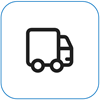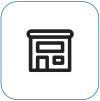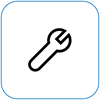Surface açılır ve Otomatik Onarım'ı başlatır
Applies To
Surface Devices SurfaceNeler görüyorsunuz?
Otomatik Onarım Hazırlanıyor ve bilgisayarınızı tanılama yazan bir ekran.

Otomatik Onarım veya Kurtarma ekranı görebilirsiniz.
Surface cihazınızı açtığınızda Otomatik Onarım başlatılırsa aşağıdakilerden birini yapın:
-
Surface'ınız donuyorsa: Bkz. Surface için USB kurtarma sürücüsü oluşturma ve kullanma.
Surface'ınızı yeniden başlatın
Otomatik Onarım ekranında Yeniden Başlat'ı seçin.
-
Windows başlatılırsa: Gelecekteki sorunları önlemeye yardımcı olmak için en son Surface ve Windows güncelleştirmelerini yükleyin. Daha fazla bilgi için bkz. Surface için sürücüleri ve üretici yazılımını indirme.
Windows'a devam et
-
Otomatik Onarım ekranında Gelişmiş seçenekler'i seçin.
-
Seçenekler ekranından çıkmak ve Windows'a devam etmek için Bir seçenek belirleyin ekranında Devam'ı seçin.
-
Windows başlatılırsa: Gelecekteki sorunları önlemeye yardımcı olmak için en son Surface ve Windows güncelleştirmelerini yükleyin. Daha fazla bilgi için bkz. Surface için sürücüleri ve üretici yazılımını indirme.
-
Surface cihazınızı onarma
-
Otomatik Onarım ekranı yeniden görünürse Gelişmiş seçenekler'i seçin.
-
Bir seçenek belirleyin ekranında Sorun gider’i seçin.
-
Başlangıç Onarımı> Gelişmiş seçenekler'i seçin ve ekrandaki yönergeleri izleyin.Windows sorunu bulmaya ve düzeltmeye çalışır.
-
Windows başlatılırsa: Gelecekteki sorunları önlemeye yardımcı olmak için en son Surface ve Windows güncelleştirmelerini yükleyin. Daha fazla bilgi için bkz. Surface için sürücüleri ve üretici yazılımını indirme.
-
Sistem Geri Yükleme Gerçekleştirme
Sistem geri yüklemesi, Surface'ınızı Windows'un düzgün çalıştığı önceki bir noktaya geri yükler.
Notlar:
-
Sistem geri yükleme işlemi kişisel dosyalarınızı değiştirmez, ancak son yüklenen uygulamaları ve sürücüleri kaldırabilir.
-
Surface'ınızı geri yüklediğiniz noktadan sonra yüklemiş olabileceğiniz tüm masaüstü uygulamaları (örneğin, Microsoft Office) için ürün anahtarları ve yükleme dosyalarına erişiminiz olduğundan emin olun.
Surface cihazınızda sistem geri yükleme işlemi şu şekilde yapılır:
-
Bir seçenek belirleyin ekranında Sorun giderme > Gelişmiş seçenekler'i seçin.
-
Sistem Geri Yükleme'yi seçin ve ekrandaki yönergeleri izleyin.
-
Windows başlatılırsa: Gelecekteki sorunları önlemeye yardımcı olmak için en son Surface ve Windows güncelleştirmelerini yükleyin. Daha fazla bilgi için bkz. Surface için sürücüleri ve üretici yazılımını indirme.
-
Surface'ınızı sıfırlama
Sıfırlama işlemi aşağıdakileri yapar:
-
Windows'u ve Surface'ınıza yüklenmiş olarak gelen uygulamaları yeniden yükler
-
Tüm kişisel ayarlarınızı kaldırır
-
Yüklediğiniz tüm uygulamaları kaldırır
-
Kişisel dosyalarınızı tutmak veya kaldırmak ya da fabrika ayarlarını geri yüklemek için seçenekler sağlar:
-
Dosyalarımı koru: Uygulamaları ve ayarları kaldırır ancak kişisel dosyalarınızı korur.
-
Her şeyi kaldır: Tüm kişisel dosyalarınızı, uygulamalarınızı ve ayarlarınızı kaldırır.
-
-
Sıfırlamadan sonra yeniden yüklemeyi planladığınız tüm masaüstü uygulamaları (örneğin, Microsoft Office) için ürün anahtarları ve yükleme dosyalarına erişiminiz olduğundan emin olun. Bu, web sitelerinden veya USB sürücülerden yüklediğiniz masaüstü uygulamaları içerir.
Surface cihazınızı şu şekilde sıfırlayabilirsiniz:
-
Bir seçenek belirleyin ekranında Sorun Gider'i seçin.
-
Bu bilgisayarı sıfırla'yı seçin ve ekrandaki yönergeleri izleyin.
-
Windows başlatılırsa: Gelecekteki sorunları önlemeye yardımcı olmak için en son Surface ve Windows güncelleştirmelerini yükleyin. Daha fazla bilgi için bkz. Surface için sürücüleri ve üretici yazılımını indirme.
-
Windows başlatılmazsa: Otomatik Onarım ekranı yeniden görünürse Surface'ınızın servise ihtiyacı vardır. Lütfen aşağıdaki hizmet ve destek seçeneklerine bakın.
-
Hala sorun mu yaşıyorsunuz?
Atabileceğiniz son bir adım daha var. Bu adımlar sorunu çözmezse, size yardımcı olacak hizmet ve destek seçenekleri mevcut olabilir.
Microsoft'a GönderCihazınızı Microsoft'a göndermeye hazırlamak için bir gönderi etiketi yazdırabilir, Microsoft garantinizi kontrol edebilir ve hizmet siparişleri oluşturabilirsiniz.
Yüz yüze destek alın Profesyonel donanım incelemesi, sorun giderme ve sistem kurtarmanın gibi hizmetlerin sunulduğu yüz yüze destek, şu an için Çin, Japonya ve Birleşik Krallık’ta sunulmaktadır.
Kendi kendine onarma Teknik açıdan deneyimliyseniz ve doğru araçlara sahipseniz, Microsoft onarımları gerçekleştirmenizi sağlayan belirli bir dizi değiştirilebilir bileşen ve hizmet kılavuzuna sahiptir.
Not: Surface cihazınız bir iş cihazıysa (bir kuruluşa aitse)bkz. İş ve Eğitim için Surface hizmet seçenekleri. Bazı ülkeler veya ürünler için kullanılabilirlik sınırlı olabilir.
Daha fazla bilgi edinmek için Surface için hizmet veya onarım alma bölümüne gidin.